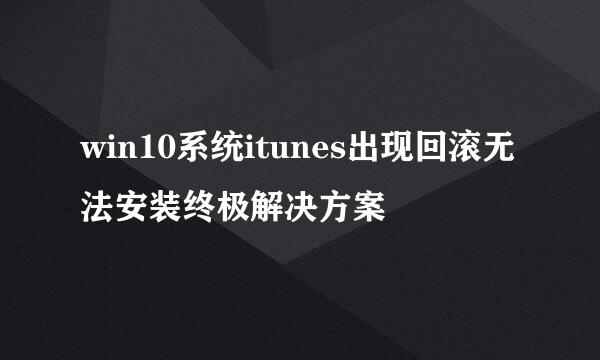win10透明任务栏设置,可通过找到个性化中的透明效果选择开,设置数值数据为1来操作完成。
找到个性化
打开win10系统,在桌面上点击鼠标右键,在右键菜单中找到“个性化”。
透明效果选择开
选择左侧菜单中的“颜色”点击打开,在右边的菜单中找到“透明效果”选择状态为“开”并且勾选“开始菜单、任务栏和操作中心”和“标题栏”。
输入regedit
右键点击“开始”菜单,选择“运行”点击打开,输入“regedit”,“确定”,在打开的注册表窗口根据路径找到“HKEY_LOCAL_MACHINE\SOFTWARE\Microsoft\Windows\CurrentVersion\Explorer\Advanced”。
新建/Dword值
在右边的空白位置选择鼠标右键,在右键菜单中找到“新建/Dword值”点击打开,将把“Dword”的名称修改成“UseOLEDTaskbarTransparency”。
设置数值数据为1
打开“UseOLEDTaskbarTransparency”在窗口中设置数值数据为1,确定保存,重启电脑任务栏变成无色透明即可。